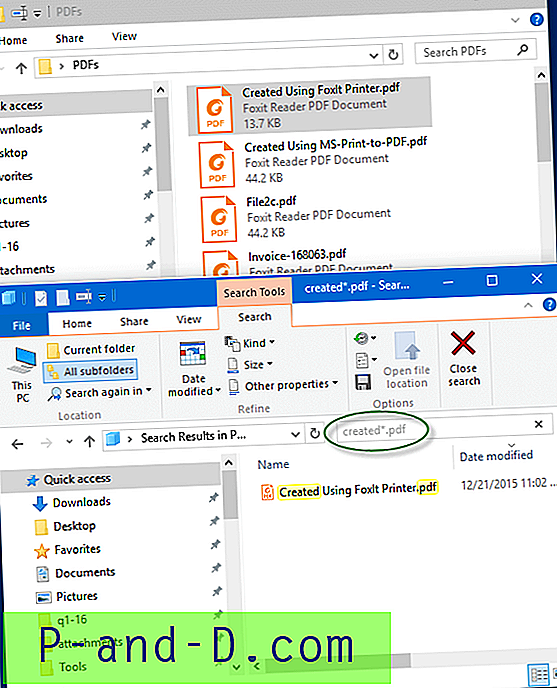Prawidłowy i najbezpieczniejszy sposób odinstalowania lub usunięcia zainstalowanego oprogramowania lub sterownika na komputerze z systemem Windows to Dodaj lub usuń programy, które można znaleźć w Panelu sterowania. Po uruchomieniu deinstalatora po prostu odsyła do listy plików wyodrębnionych do folderu programu podczas instalacji i usuwa je. Czasami zauważysz, że nawet po odinstalowaniu programu folder programu i niektóre pliki nadal tam będą. Te pliki są tworzone przez oprogramowanie, a nie wyodrębniane przez instalatora. Istnieje program do odinstalowywania, który jest wystarczająco inteligentny, aby zapytać, czy chcesz usunąć pozostałe pliki.
Zwykle po otwarciu skrótu Dodaj lub usuń programy z Panelu sterowania zobaczysz listę zainstalowanych programów, które możesz zmienić lub usunąć. Opcja zmiany jest zwykle używana do naprawy oprogramowania. W rzeczywistości oznaczało to ponowną instalację programu z dokładnie tymi samymi komponentami, które zostały zainstalowane po raz pierwszy. Jeśli chodzi o opcję usuwania, odinstalowuje oprogramowanie z systemu.
Czasami musisz usunąć lub odinstalować oprogramowanie lub sterownik z komputera, ale brakuje przycisku Zmień / Usuń w Dodaj lub usuń programy!

Oto metoda, aby system Windows wyświetlał na liście przyciski Usuń, Zmień (lub przycisk Zmień / Usuń). To rozwiązanie wymaga modyfikacji rejestru. Dlatego uważaj, aby nie zmieniać niczego innego.
1. Wybierz Start> Uruchom
2. Wpisz regedit i kliknij OK
3. Przejdź do:
HKLM \ SOFTWARE \ Microsoft \ Windows \ CurrentVersion \ Uninstall \ {Nazwa programu}
Pamiętaj, że ponieważ {nazwa programu} może być CLSID, może być konieczne poszukiwanie nazwy produktu (np. „Intel Audio Studio”, używając tego, co widziałeś w Dodaj / Usuń), aby znaleźć prawidłowy wpis.
4. Jeśli zobaczysz NoRemove z danymi 0x00000001 (1), oznacza to, że przycisk usuwania będzie niedostępny. Jeśli widzisz również NoModify z danymi 0x00000001 (1), oznacza to, że przycisk zmiany będzie niedostępny.
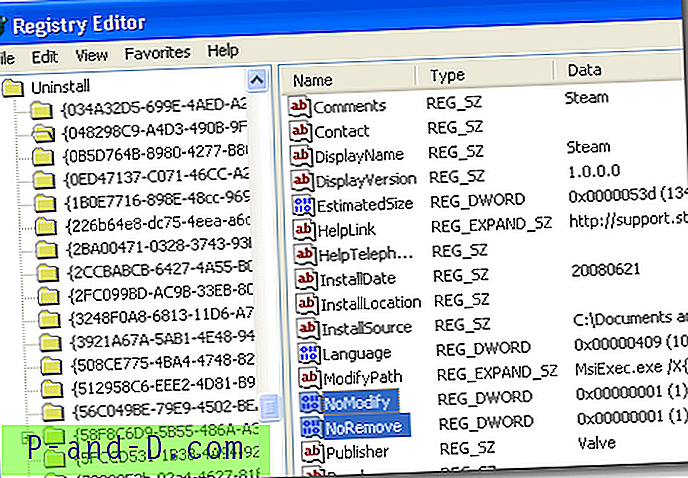
5. Wystarczy dwukrotnie kliknąć nazwę NoRemove lub NoModify i zmienić dane wartości na 0 (zero). Jeśli Dodaj lub usuń programy jest otwarte, zamknij je i otwórz ponownie. Powinien teraz pojawić się przycisk Zmień / Usuń.
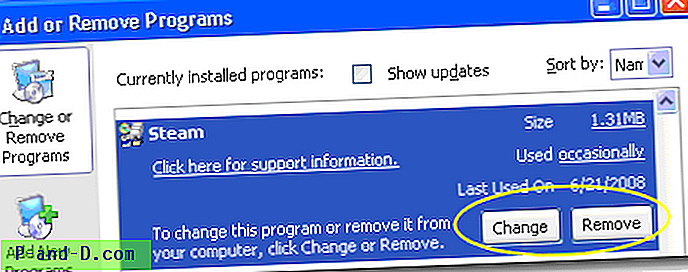
Jeśli powyższy włamanie do rejestru nie zadziałało, spróbuj uruchomić tę poprawkę rejestru utworzoną przez Kelly Theriot, aby przywrócić zmianę lub usunąć przycisk.
Jednym z najpopularniejszych programów lub sterowników, których brakuje przycisk Zmień lub Usuń, jest Intel Audio Studio. Jestem pewien, że jest więcej…

![[Fix] „Cmd” jest domyślną akcją dla folderów (menu prawym przyciskiem myszy)](http://p-and-d.com/img/microsoft/645/cmd-is-default-action.jpg)